Apple は、今後の iOS 17 ソフトウェア アップデートの詳細なプレビューを提供し、Apple CarPlay ユーザーにもたらす優れた機能を強調しました。このアップデートは、2023 年後半に新しい車載インターフェースが発売される前に行われるため、特に重要です。
iOS 17 の大きな変更点は、CarPlay の外観と動作方法です。見た目の改善や走りをさらに良くするためのパフォーマンスの向上など、多くの新機能が追加されています。これらはすべて、CarPlay での運転をさらに快適にするためのものです。
Apple がCarPlay iOS 17アップデートに向けて用意しているものを見てみましょう 。
iOS 17 アップデートでは、CarPlay にユーザーの運転体験を向上させるいくつかの印象的な新機能が導入されています。これらには次のものが含まれます。
いかがでしょうか?これらすべての新機能は、CarPlay エクスペリエンスを改良するという Apple の取り組みを示しています。旅の利便性、安全性、楽しさをさらに高めます。

iOS 17 での CarPlay のエキサイティングな機能強化の調査を続けて、これらのアップデートがどのようにビジュアルと機能をまったく新しいレベルに引き上げ、運転体験をさらにスムーズで楽しいものにするかを見てみましょう。
私たちが学んだように、iOS 17 アップデートでは、CarPlay に多数の新しい進歩と利点が導入されています。ただし、このアップデートに潜在的な欠点がある可能性があることも避けられません。iOS 17 で CarPlayを更新する利点と欠点を詳しく見てみましょう。
利点:
欠点:

ここでは、新しい CarPlay iOS 17 のセットアップと使用の手順を段階的に説明し、エクスペリエンスを向上させるための便利なヒントをいくつか紹介します。
1) Siri が有効になっていることを確認します。
CarPlay のセットアップを開始する前に、iPhone で Siri が有効になっていることを確認してください。これをする:
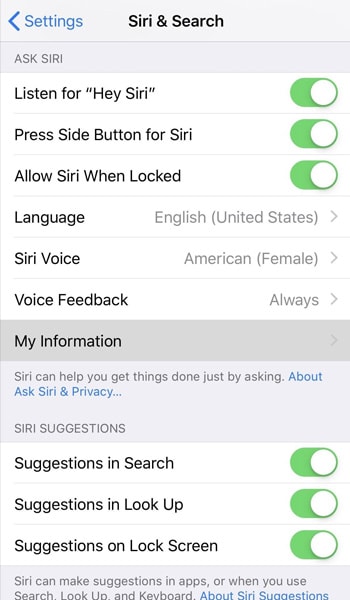
2) USB を使用して接続します。
車両が有線 CarPlay をサポートしている場合は、次の手順に従います。
3) ワイヤレスで接続する
車両がワイヤレス CarPlay をサポートしている場合は、ケーブルなしで接続できます。
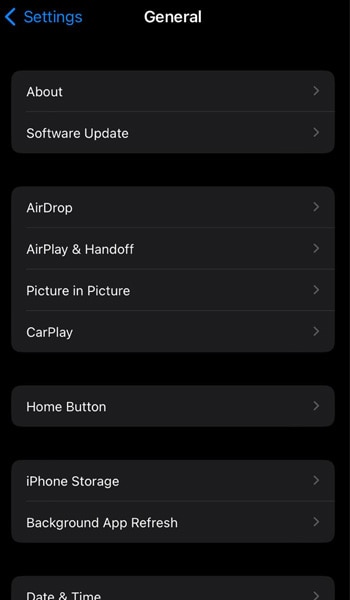
注: ワイヤレス CarPlay をサポートする一部の車両では、最初に USB 経由で接続した後、ワイヤレスでペアリングできる場合があります。プロンプトが表示されたら、今後使用するためにワイヤレス CarPlay をペアリングすることに同意します。これにより、車の始動時に iPhone が自動的に CarPlay に接続できるようになります。
CarPlay は、運転中に iPhone を操作するためのより安全な方法を提供するように設計されています。ハンドルから手を放さずに、電話をかけたり、メッセージを送信したり、道順を確認したりするには、できるだけ音声コマンドを使用してください。
Siri は、CarPlay を使用するときの親友です。ステアリングホイールの音声コマンドボタンを使用するか、「Hey Siri」と言って、Siri を起動します。Siri に音楽の再生、テキストの送信、通話などを依頼できます。
CarPlay インターフェイスでは、最近使用したアプリがメイン画面に表示され、簡単にアクセスできます。アプリのアイコンをタップすると、その機能にすぐにアクセスできます。
iPhone と同じように、CarPlay で開いているアプリを切り替えることができます。左または右にスワイプして、さまざまなアプリ間を移動します。
ナビゲーションには内蔵のマップ アプリを使用します。住所を手動で入力することも、Siri に目的地までの案内を依頼することもできます。
新しい CarPlay iOS 17 は、iPhone と車両間のシームレスな統合を提供することで、運転体験を向上させることを目的としていることに注意してください。常に安全を優先し、可能な限り音声コマンドを使用して道路に集中してください。
iOS 17 CarPlay は 優れた運転体験を提供しますが、問題が発生する場合もあります。問題は、接続の問題からアプリの不具合まで多岐にわたります。場合によっては、根本的な原因は、CarPlay の機能に影響を与えるシステムの問題である可能性があります。
ただし、心配する必要はありません。特に根本原因がシステムに関連している場合は、「Dr.Fone iPhone起動障害から修復」を使用して問題を解決できます。
まず、Wondershare Dr.Fone ソフトウェアをコンピュータにダウンロードしてインストールします。インストールが完了したら、ソフトウェアを開いて「システム修復」セクションに移動します。ここで、「iOS システム修復」オプションを選択します。

Dr.Foneインターフェイス内で、「標準修復」モードを選択します。このモードでは、iPhone のデータを危険にさらすことなく、安全な修復プロセスが保証されます。

Dr.Fone の指示に従って、iPhone でリカバリモードを有効にします。この手順は、効果的な修復を確実に行うために重要です。

iPhoneがリカバリモードの間、Dr.Foneはデバイスのモデルと現在のiOSバージョンを自動的に検出します。次に、iPhone の仕様に合わせた適切な iOS ファームウェアのダウンロードが始まります。

Dr.Foneによるファームウェアのダウンロードが完了したら、「今すぐ修復」をクリックしてiOSシステムの修復プロセスを開始します。

関連トピック:
iPhoneがiOS 17のアップデートの検証中にスタックする問題を解決
iOS 17アップデート後にiPhoneが過熱?あなたにできることは次のとおりです
iOS 17アップデートの問題:アップデート後のiPhoneのフリーズを修正する方法
4,624,541人がダウンロードしました
iOS 17 の CarPlay は、 iPhone を車両のインフォテインメント システムとシームレスに統合することで、運転体験を引き続き強化します。機能と互換性が向上した CarPlay を使用すると、道路上の安全を優先しながら、重要なアプリにアクセスし、簡単にナビゲートし、電話をかけ、メッセージを送信できるようになります。ユーザーフレンドリーなインターフェイスと音声コマンド機能により、運転中の最新の接続に不可欠なツールとなっています。
藤原 弘子
編集長